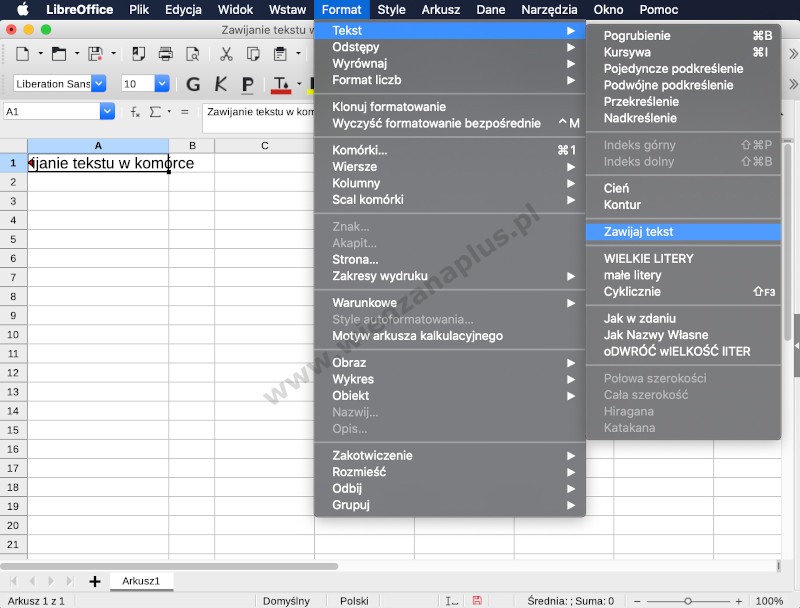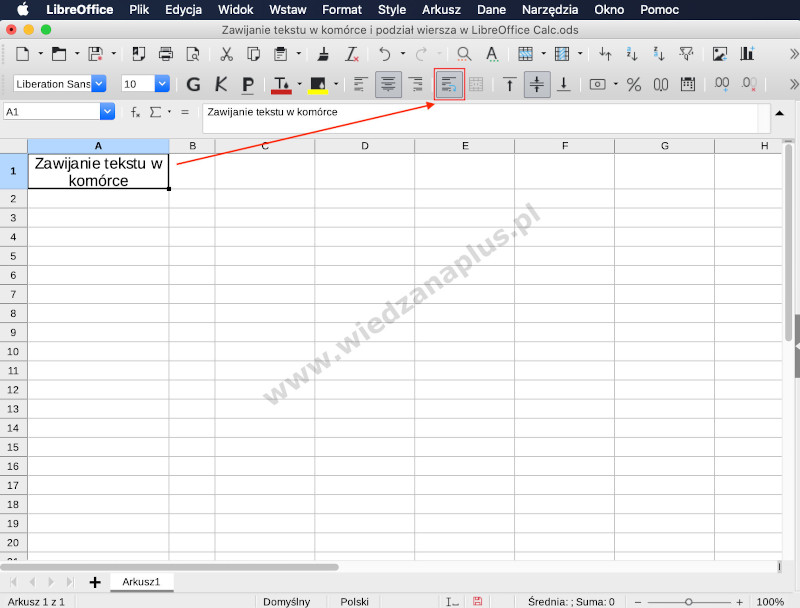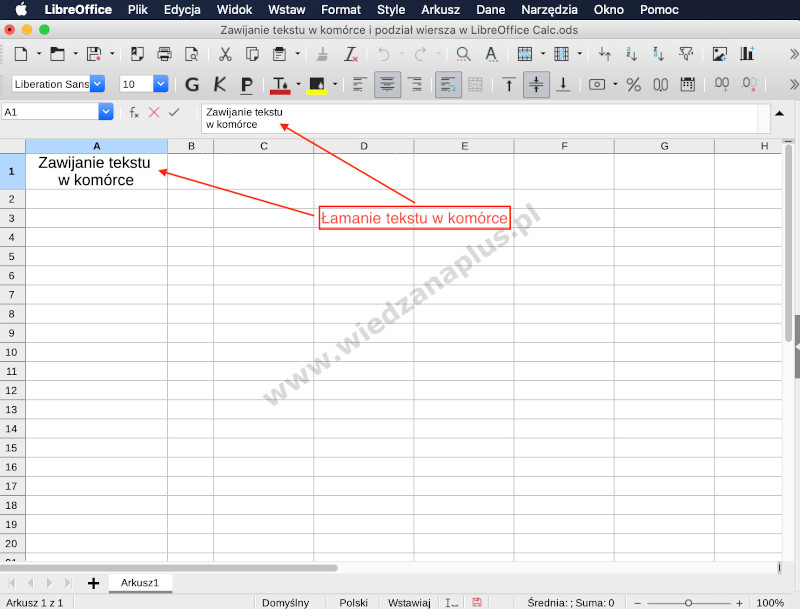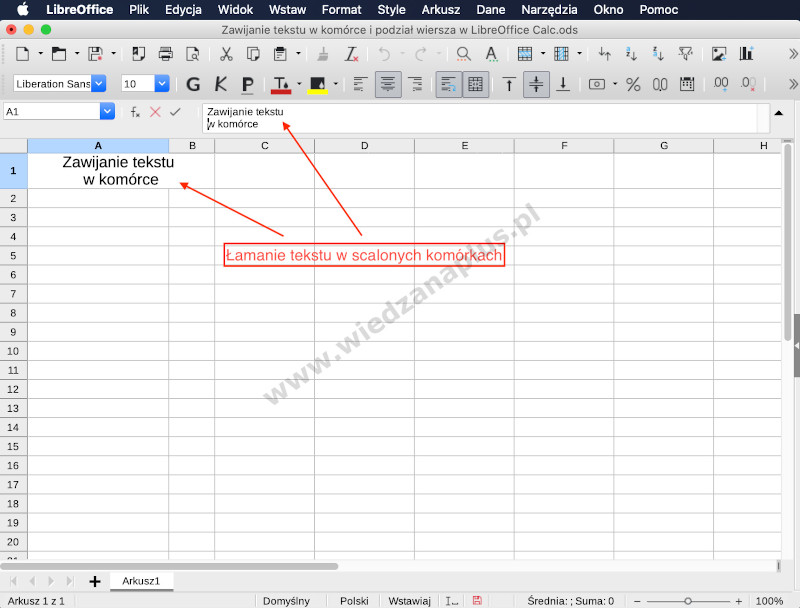Domyślnie w programie Calc zawijanie tekstu jest wyłączone, zawijanie tekstu w scalonych komórkach działa identycznie jak w pojedynczej komórce. Łamanie tekstu w komórce jest również dozwolone.
Przykład 1. Program Calc zawijanie tekstu
- Zaznaczamy komórkę z dużą ilością tekstu.
- Z menu głównego programu Calc wybieramy Format > Tekst > Zawijaj tekst (rys. 1.).
- Prawidłowo wykonany przykład został zaprezentowany na rysunku 2.
Rys. 1. Program Calc zawijanie wierszy, krok 1/4
Rys. 2. LibreOffice Calc zawijanie tekstu w komórce, krok 2/4
Przykład 2. Łamanie tekstu w komórce.
- Podczas wprowadzania tekstu do komórki w momencie, którym chcemy przejść do nowego wiersza naciskamy skrót klawiszowy Alt + Enter w systemie operacyjnym Windows (Command + Enter na macOS).
- Prawidłowo wykonany przykład został zaprezentowany na rysunku 3.
Rys. 3. Program Calc zawijanie tekstu, krok 3/4
Zawijanie tekstu w scalonych komórkach wykonujemy w ten sam sposób jak przedstawiono w przykładzie pierwszym i drugim (rys. 4.).
Rys. 4. Program Calc zawijanie tekstu w scalonych komórkach, krok 4/4
Przykład został zrealizowany na wersji LibreOffice 6.4.3.2.